법인사업자로 렌트홈에 등록한 주택임대사업자(주임사) 장기민간임대주택의 부기등기를 셀프로 하는 방법과 절차에 대해서 설명드리겠습니다.
1. 법인 전자증명서 발급

가장 먼저 하셔야 할 것은 법인 전자증명서가 없으시면 가까운 등기소를 방문하시고 법인의 전자증명서를 발급받으셔야 합니다. 전자증명서는 법인이 전자등기를 신청하기 위해 꼭 필요한 인증서입니다.
2. Wetex 등록면허세 납부
다음은 본격적으로 법인의 부기등기를 진행하기 전에 먼저 등록면허세를 미리 납부합니다. 지방세를 납입하는 Wetex에서 온라인 납부를 하시면 됩니다.
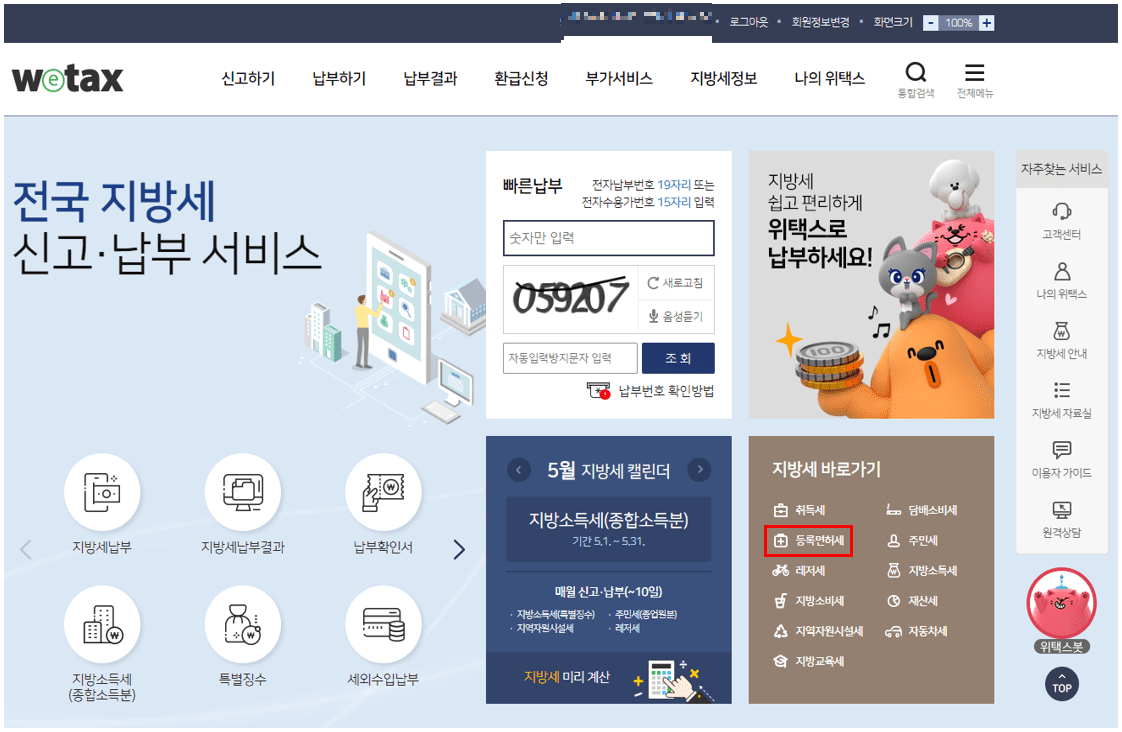
먼저 공인인증서로 로그인 후 등록면허세를 클릭합니다.
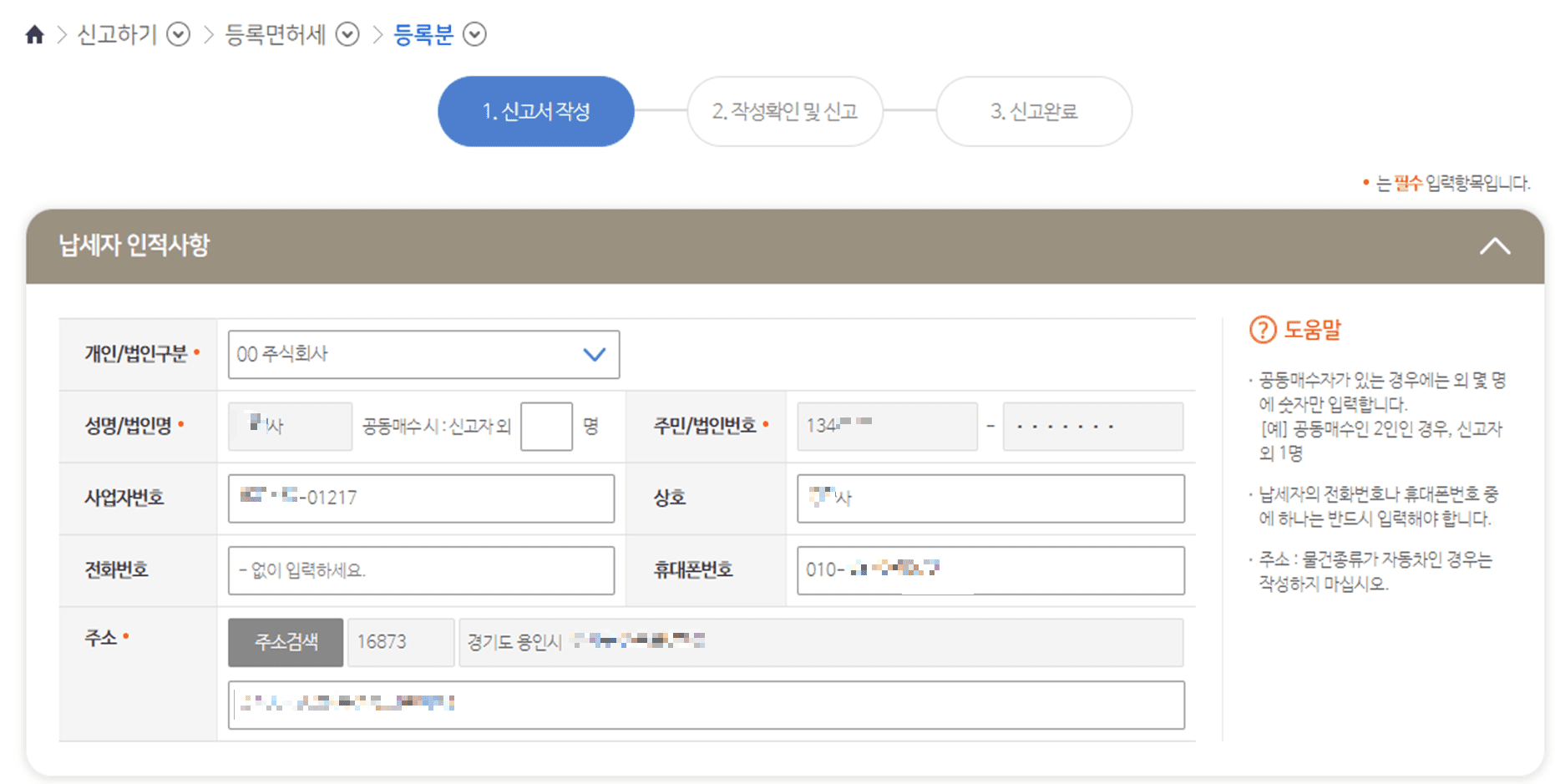
납세자 인적사항에서 법인명, 사업자번호, 사업지 주소 등을 입력해 줍니다.
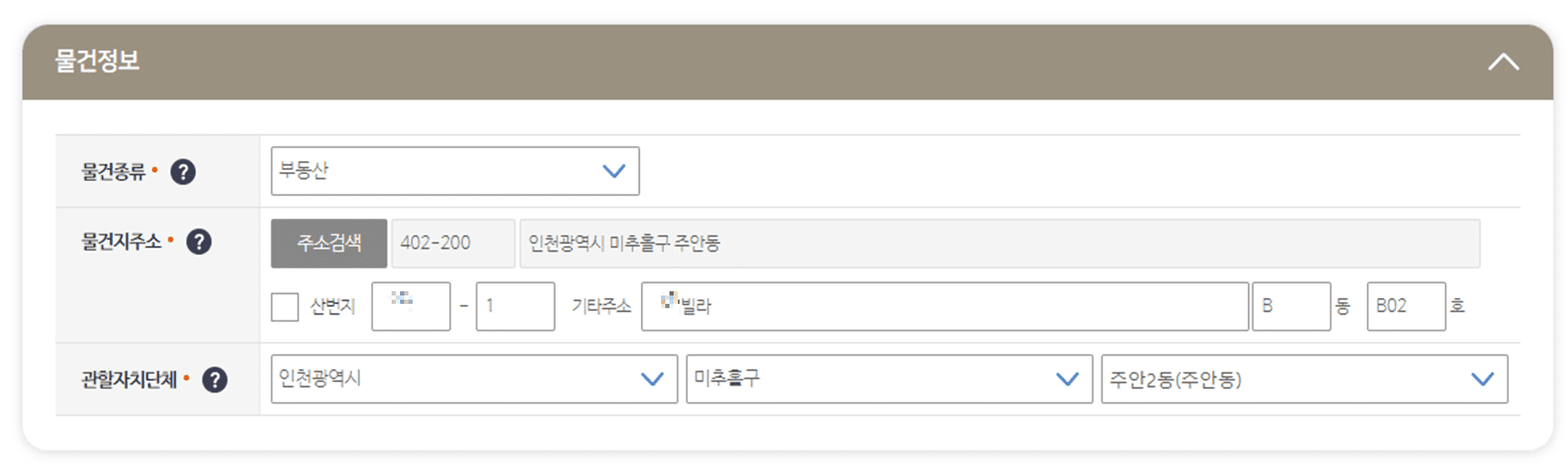
물건정보에서 임대주택 주소지를 입력합니다.
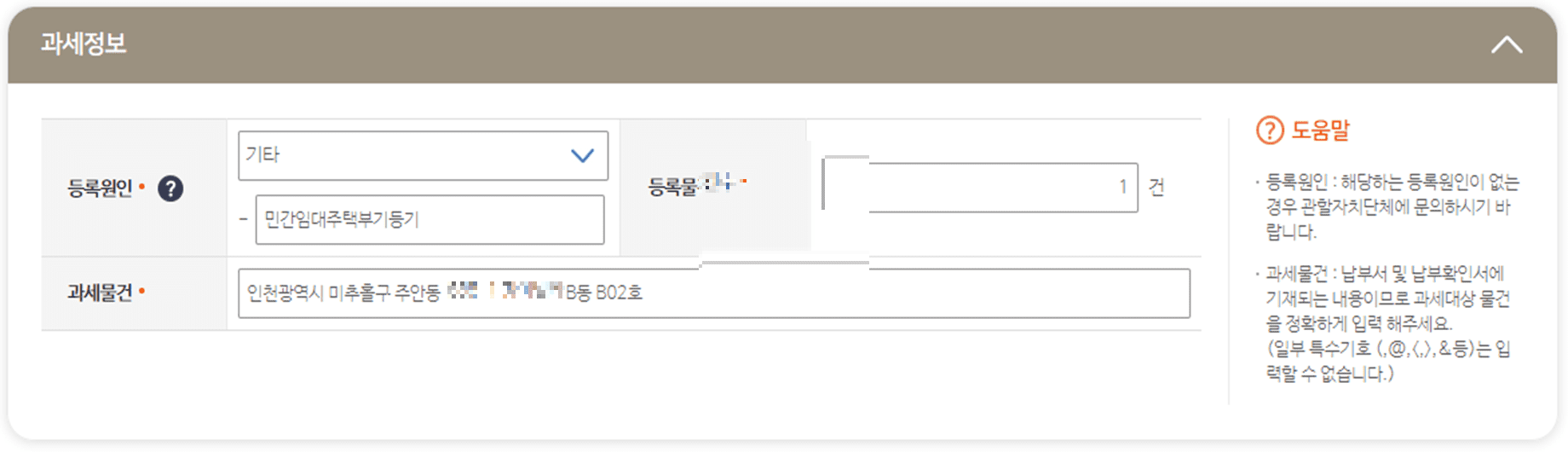
과세정보에서 등록원인 기타를 선택 후 '민간임대주택부기등기'로 적어주고 과세물건에 임대주택 주소지를 입력해 줍니다.
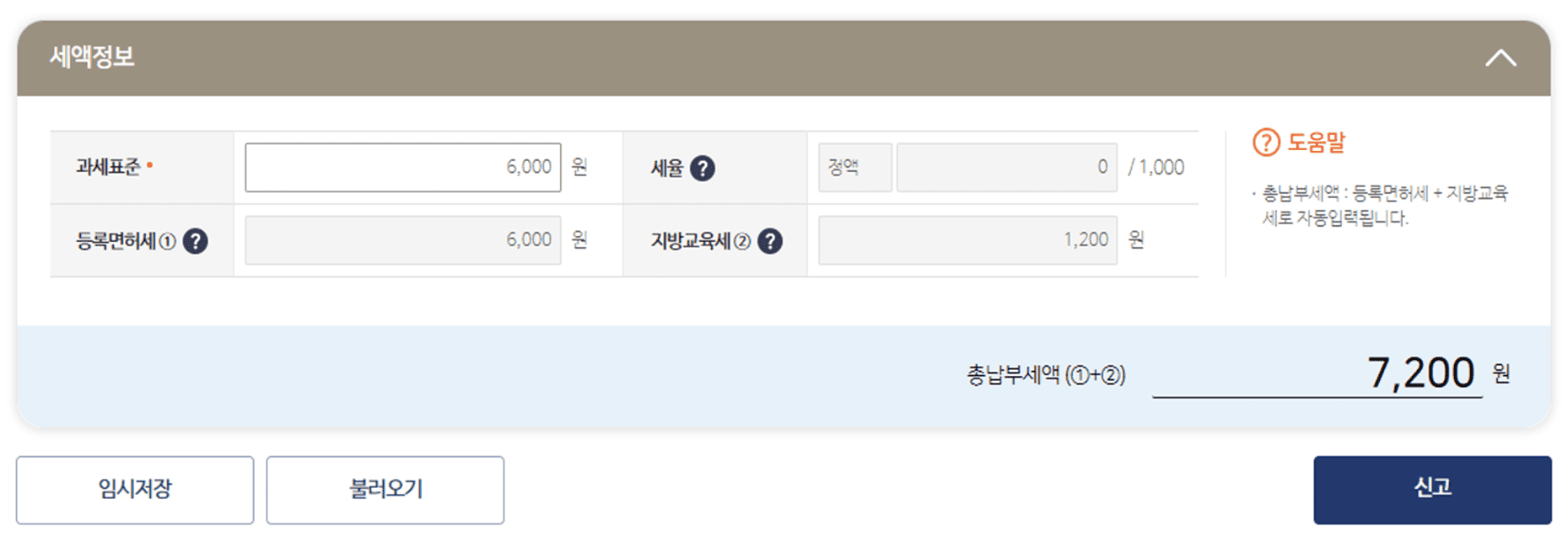
세액정보에서 과세표준 6000원을 입력 후 총 납부세액 7,200원을 신고 후 납부하시면 됩니다.
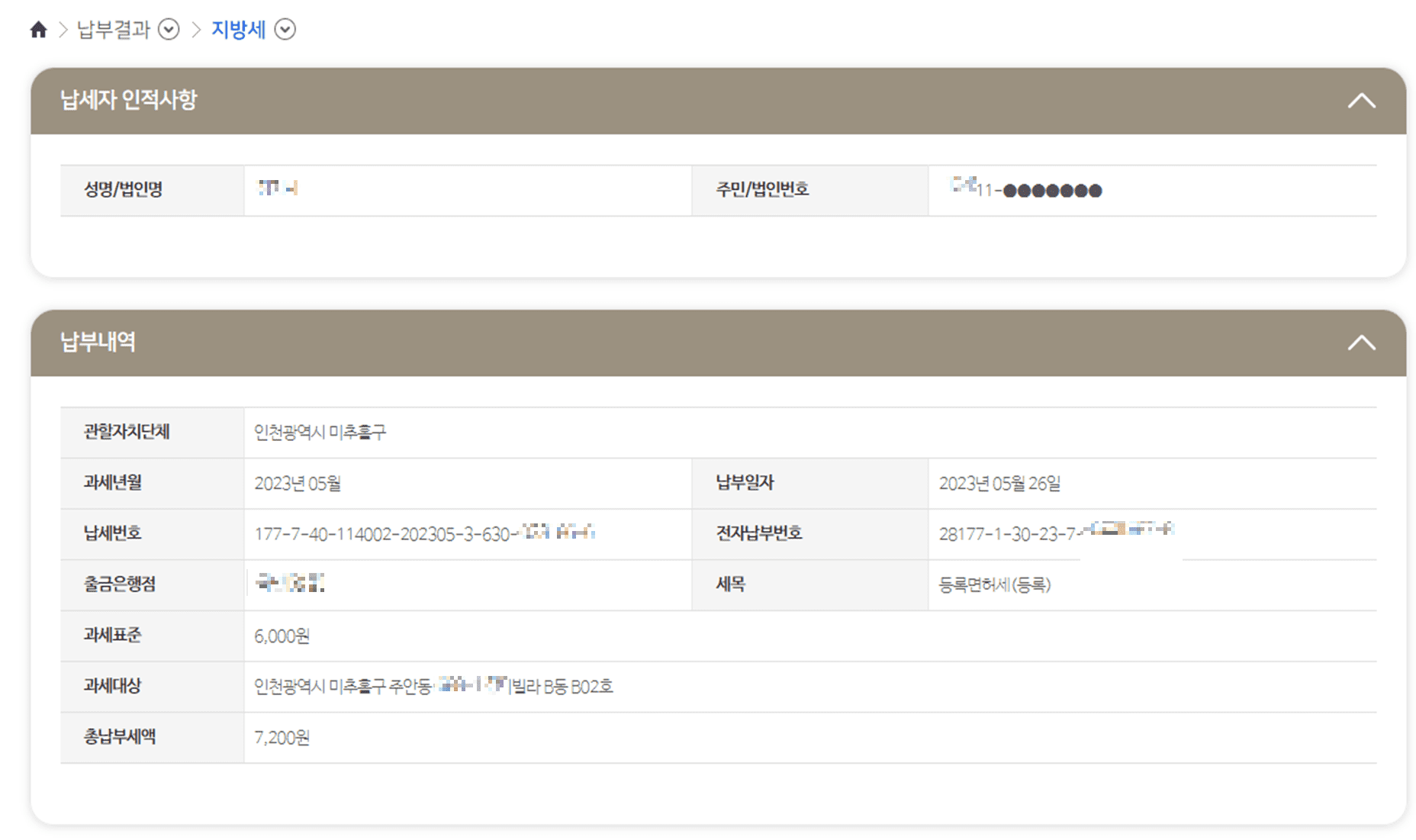
등록면허세 납세번호를 잘 기억해 둡니다.
3. 온라인 부기등기(법인)
이제부터 본격적으로 법인의 온라인 부기등기를 진행해 보도록 하겠습니다. 가장 먼저 인터넷등기소 사이트에 접속을 합니다.

화면에서 "로그인"을 클릭합니다.
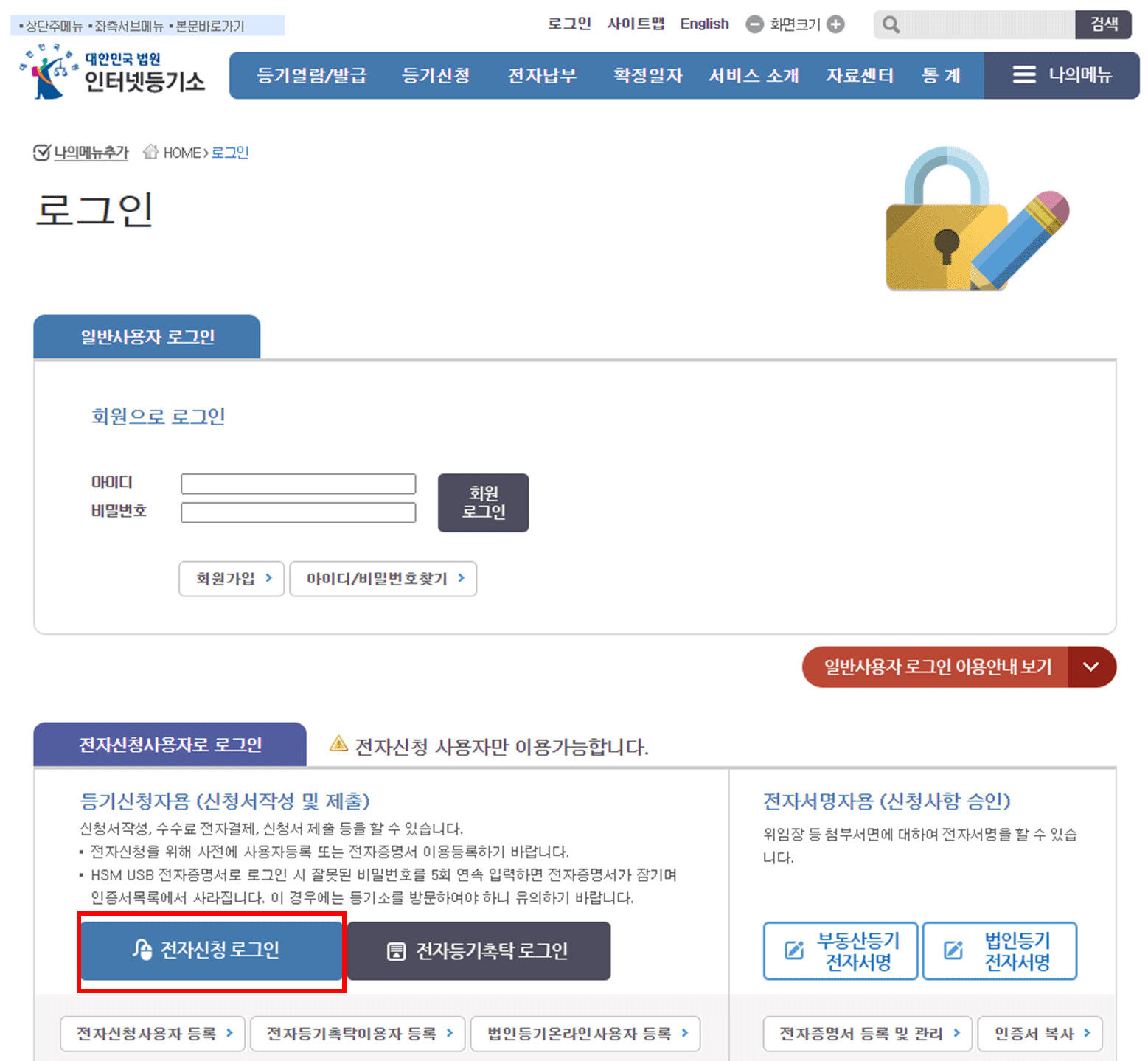
"전자신청 로그인"을 클릭한 뒤 앞서 준비한 법인의 전자증명서 USB를 이용하여 로그인을 해줍니다.
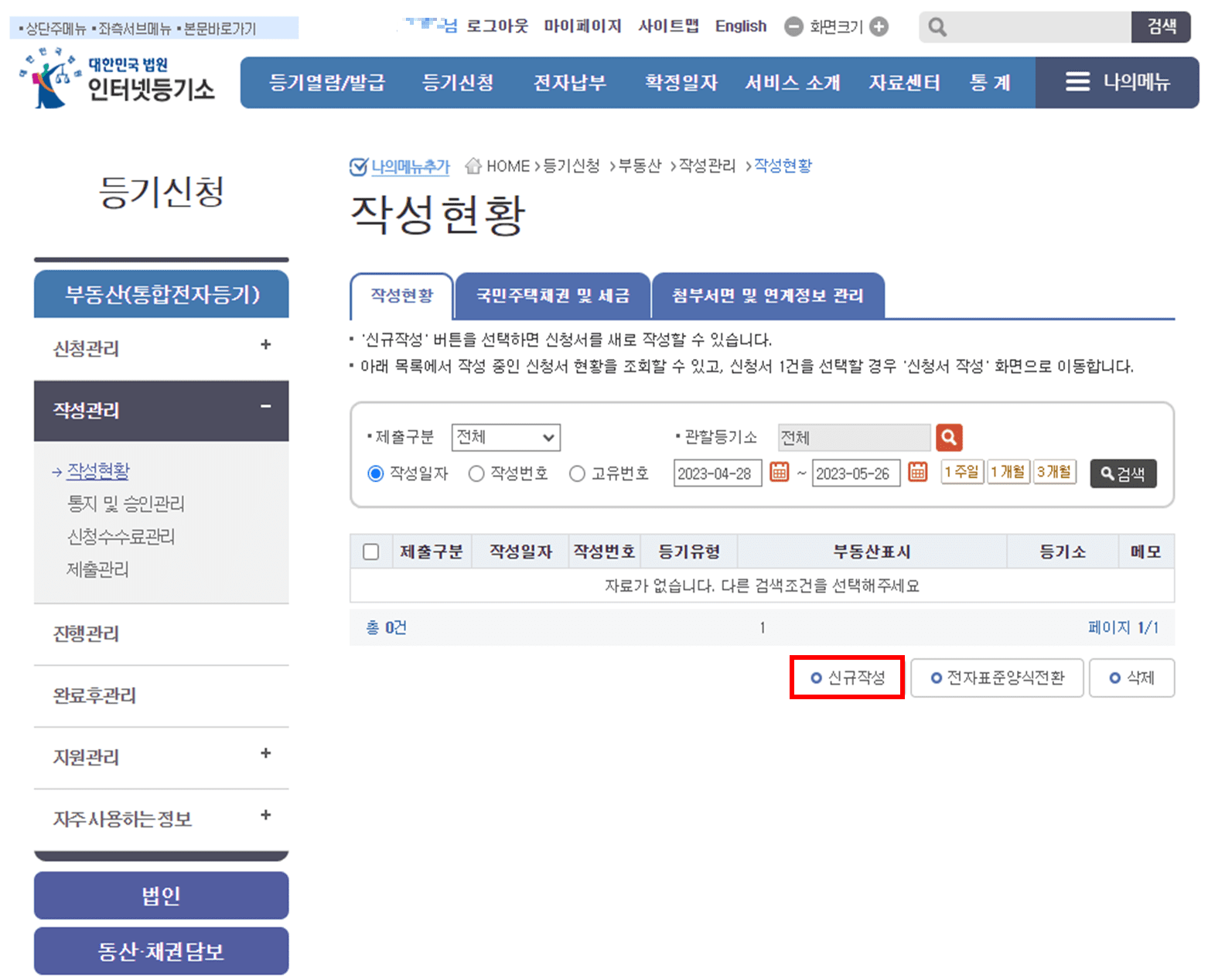
"부동산 - 작성관리 - 작성현황"을 클릭합니다.
"신규작성"을 클릭합니다.

① - ② - ③ - ④ - ⑤ 순서대로 아래와 같이 진행을 합니다. 그때그때 "임시저장"을 해두는 것이 좋습니다.
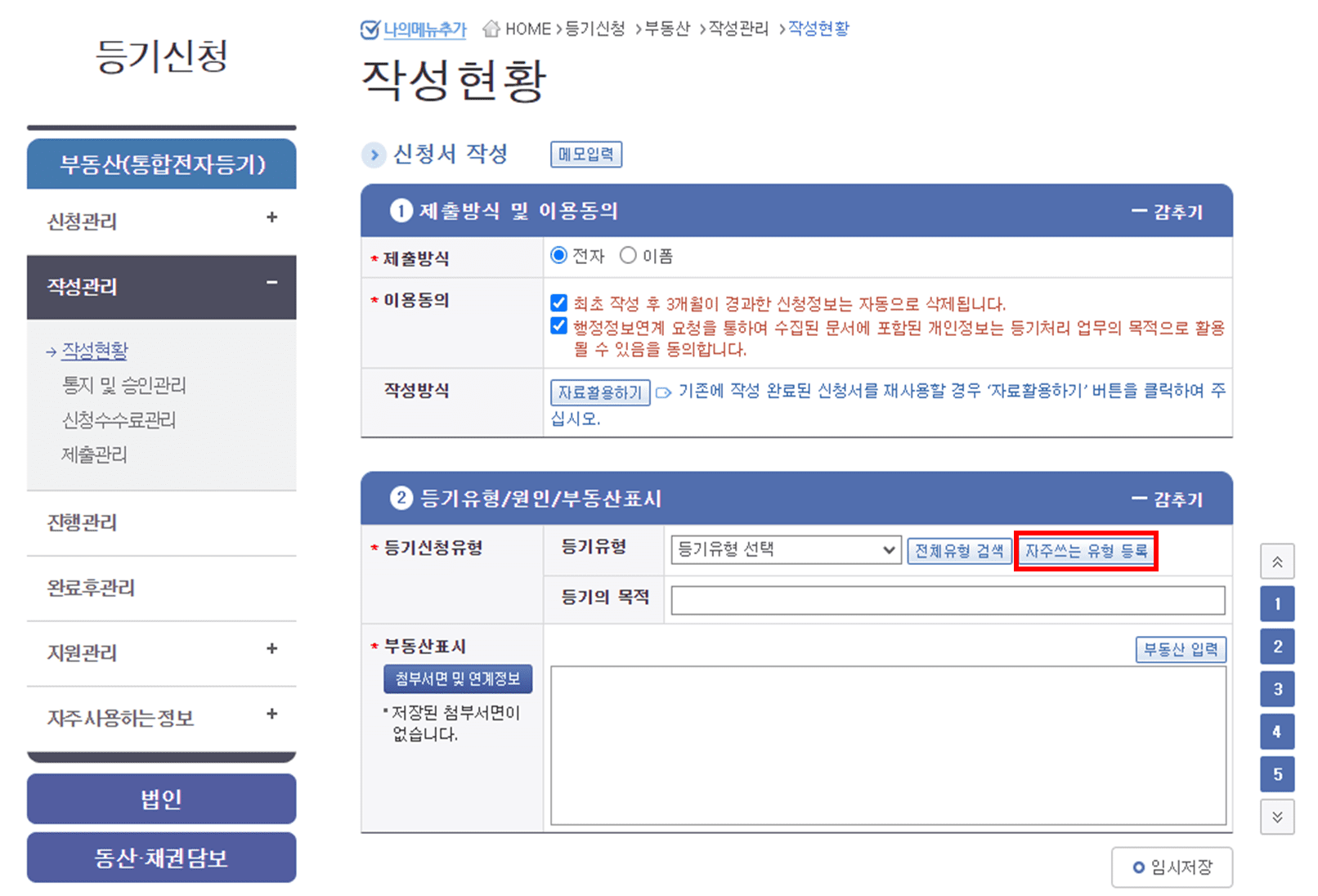
"자주 쓰는 유형 등록"을 클릭합니다.
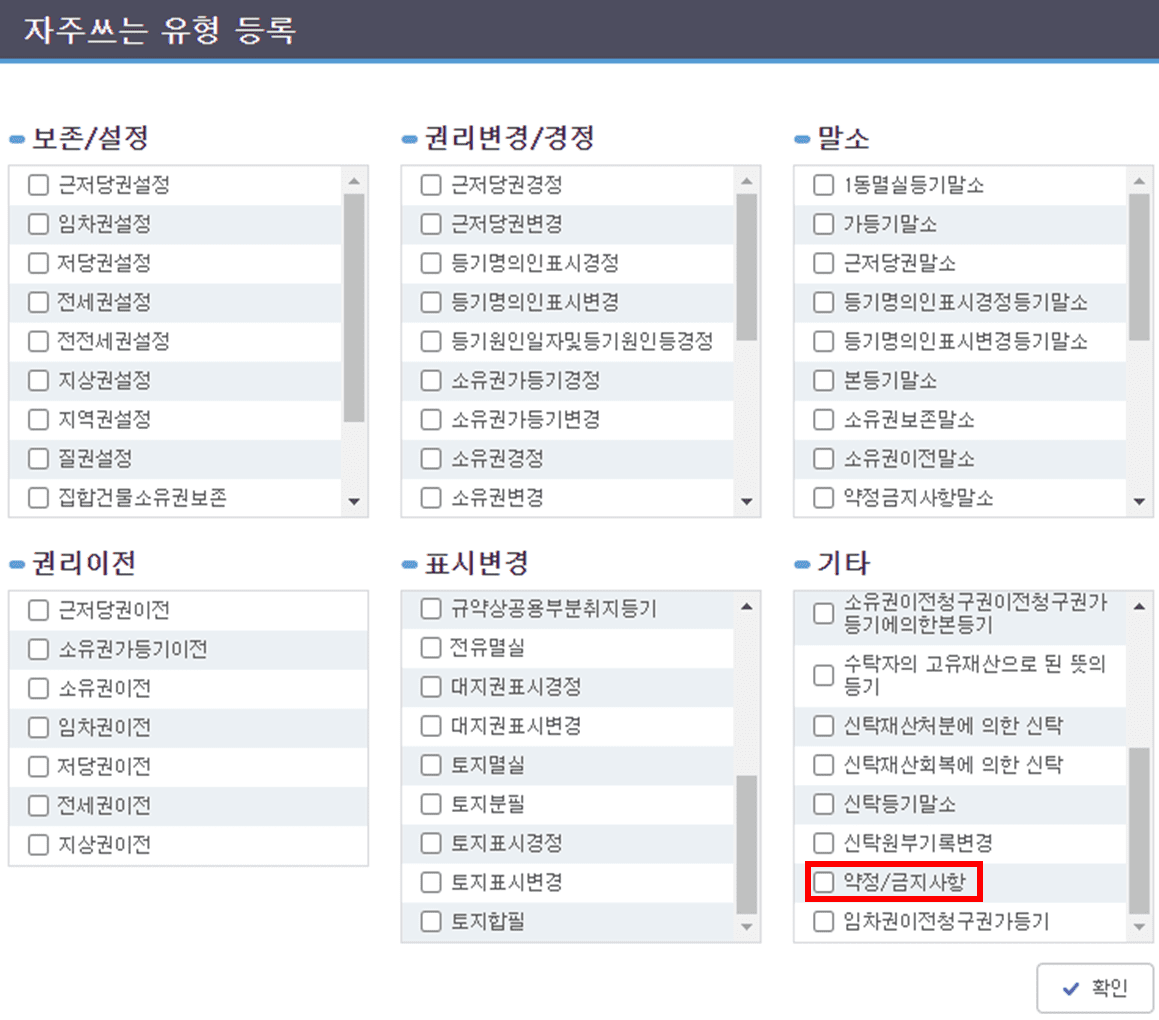
"약정/금지사항"을 체크하고 "확인"을 누릅니다.
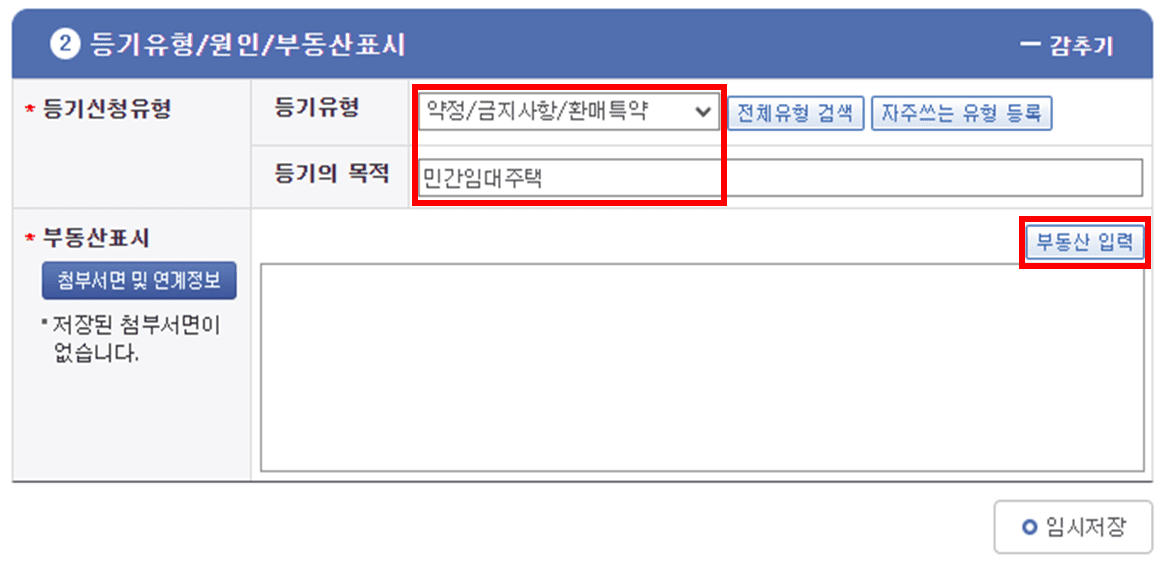
등기유형에 "약정/금지사항/환매특약"을 확인하고 등기의 목적에 "민간임대주택"을 적어줍니다. 그리고 "부동산 입력"을 클릭합니다.

물건지 관할 등기소를 선택하고 등기필증에 나와있는 부동산 고유번호를 입력하고 확인을 눌러줍니다. 그리고 임시저장 후 ③으로 넘어갑니다.

"설정해야 할 등기"에서 첫 번째 사항을 선택하고 "설정해야 할 등기입력"을 클릭합니다.
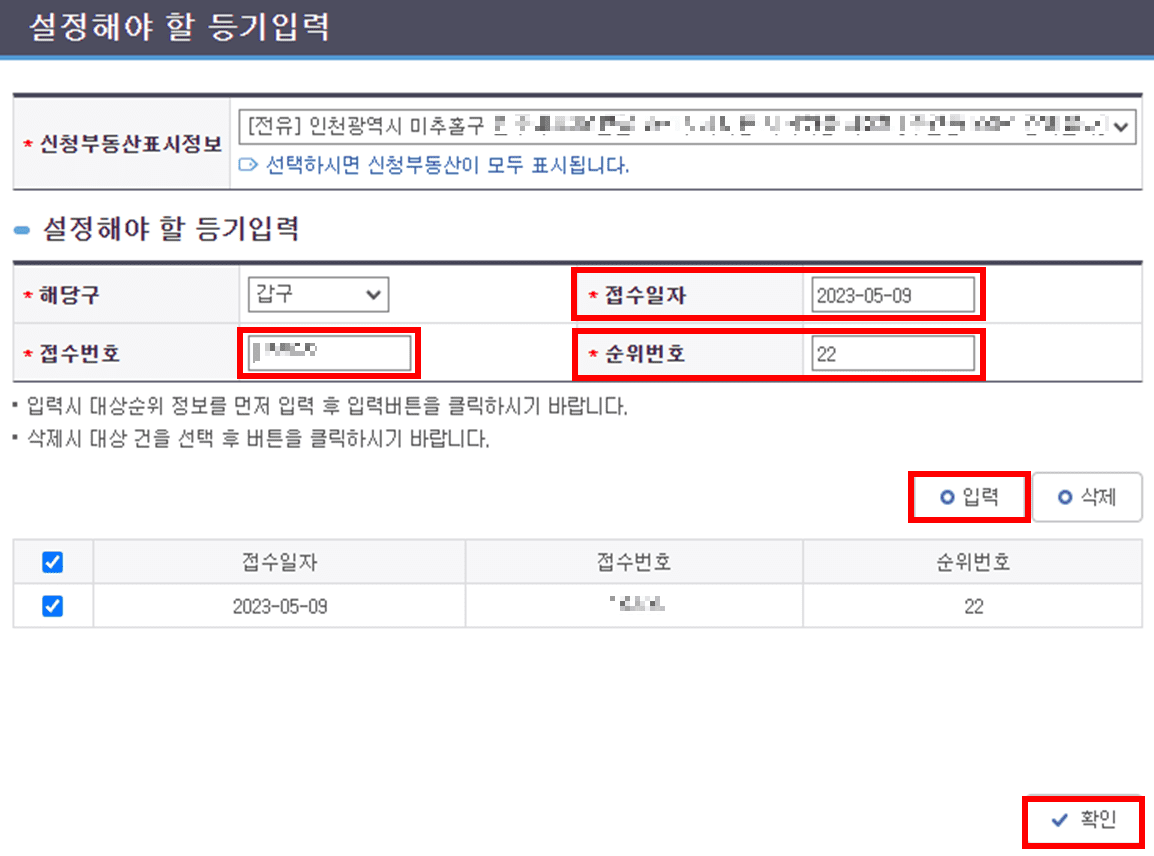
등기부등본에서 갑구를 참고하여 작성하시면 됩니다.
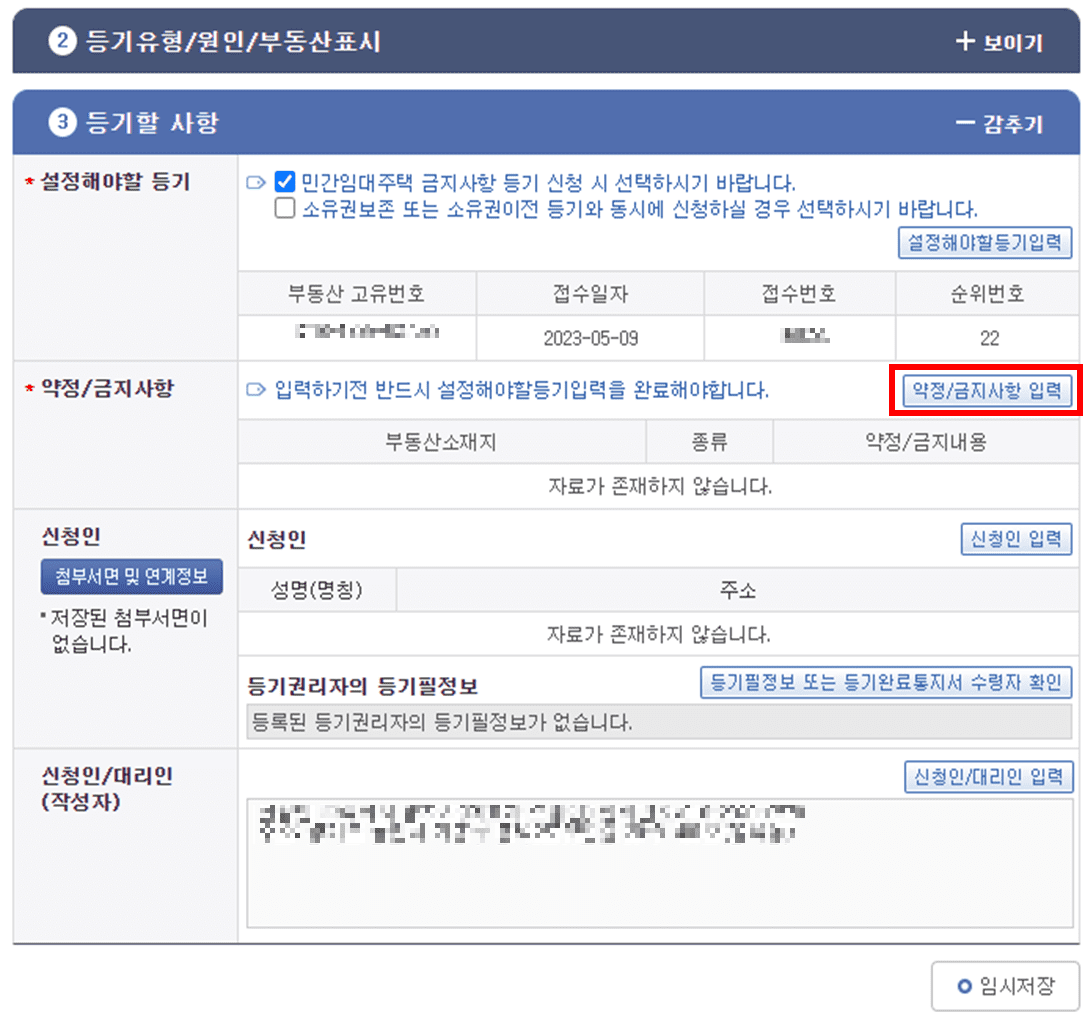
"약정/금지사항 입력"을 클릭합니다.

해당 민간임대주택의 등록 날짜를 입력하고 등기원인에 "민간임대주택 등록"이라고 적어줍니다.
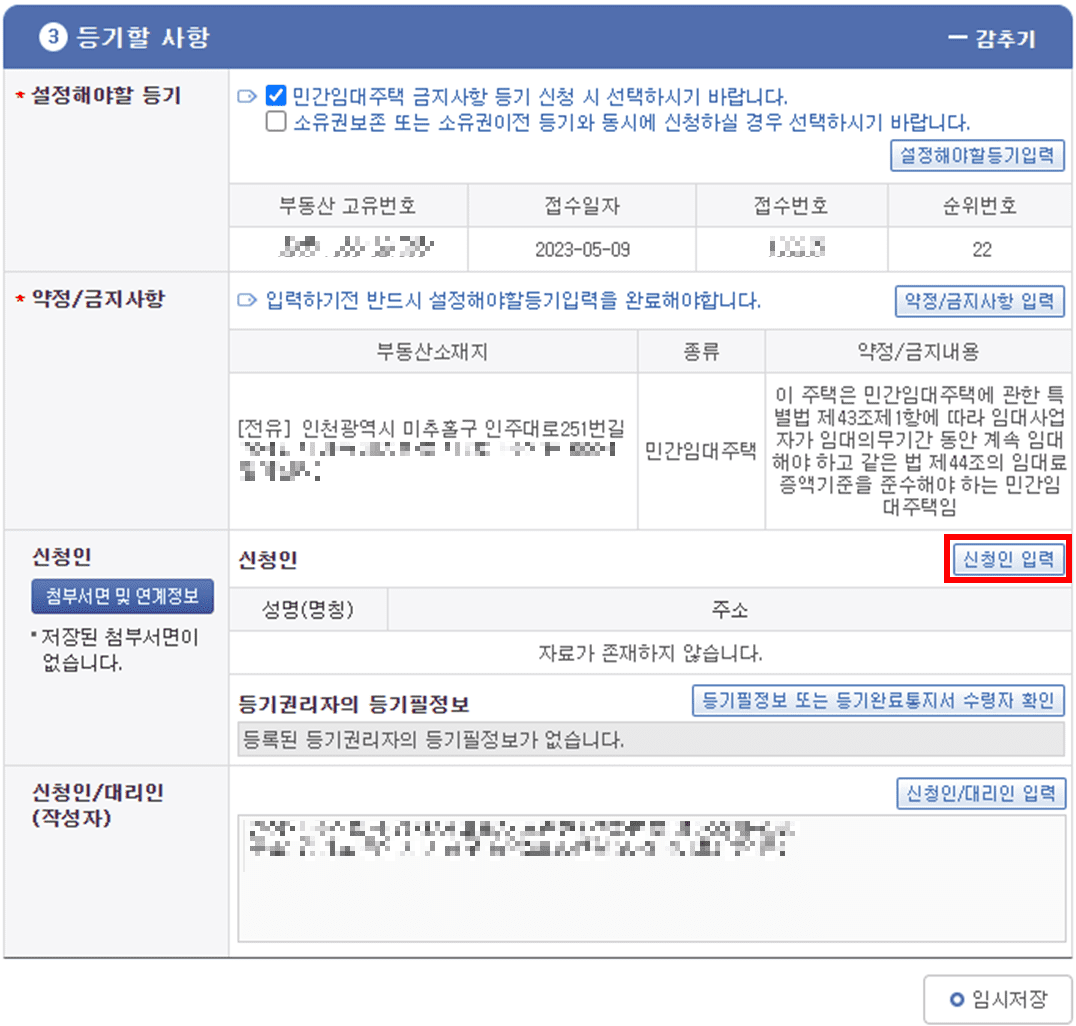
"신청인 입력"을 클릭합니다.
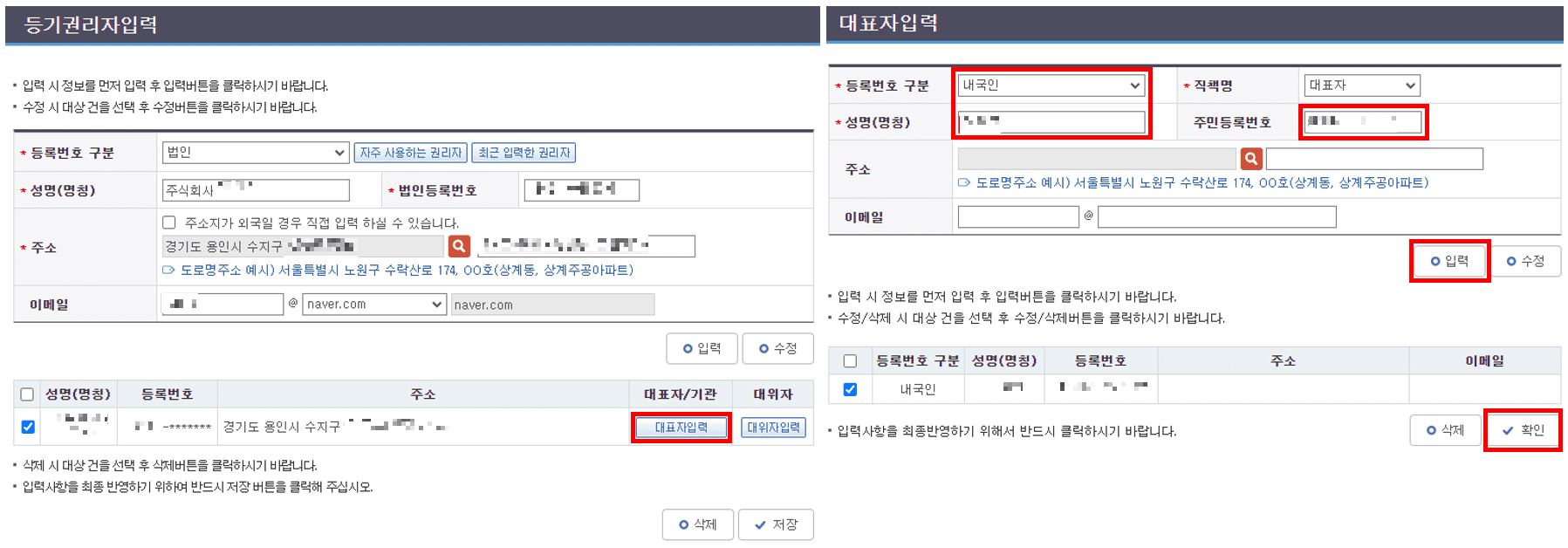
등기권리자와 대표자 입력 후 확인을 클릭합니다.
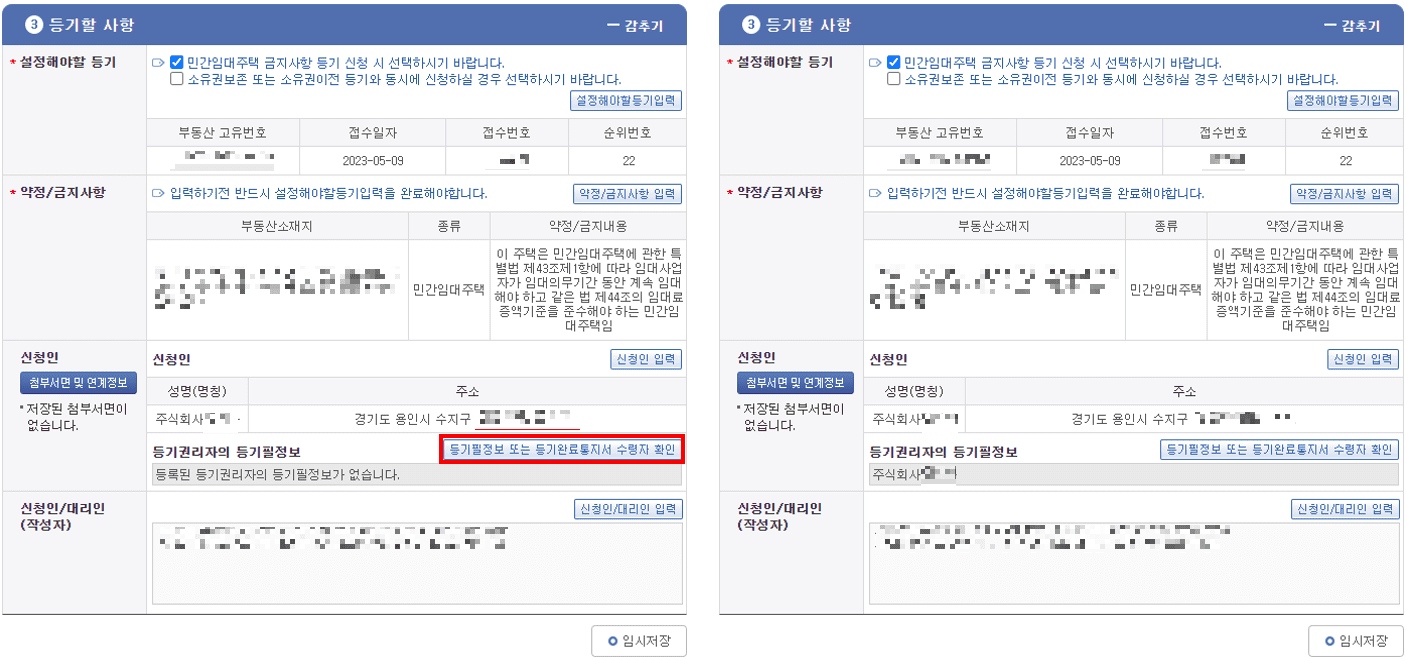
"등기권리자의 등기완료통지서 수령자 확인"을 클릭하고 입력합니다. 임시저장 후 ④로 넘어갑니다.
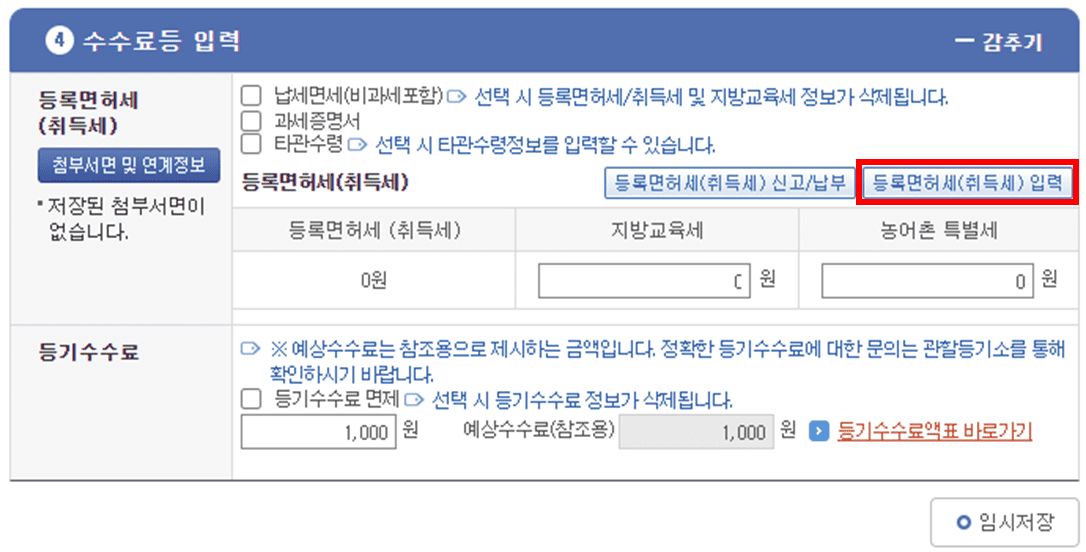
"등록면허세(취득세) 입력"을 클릭합니다.
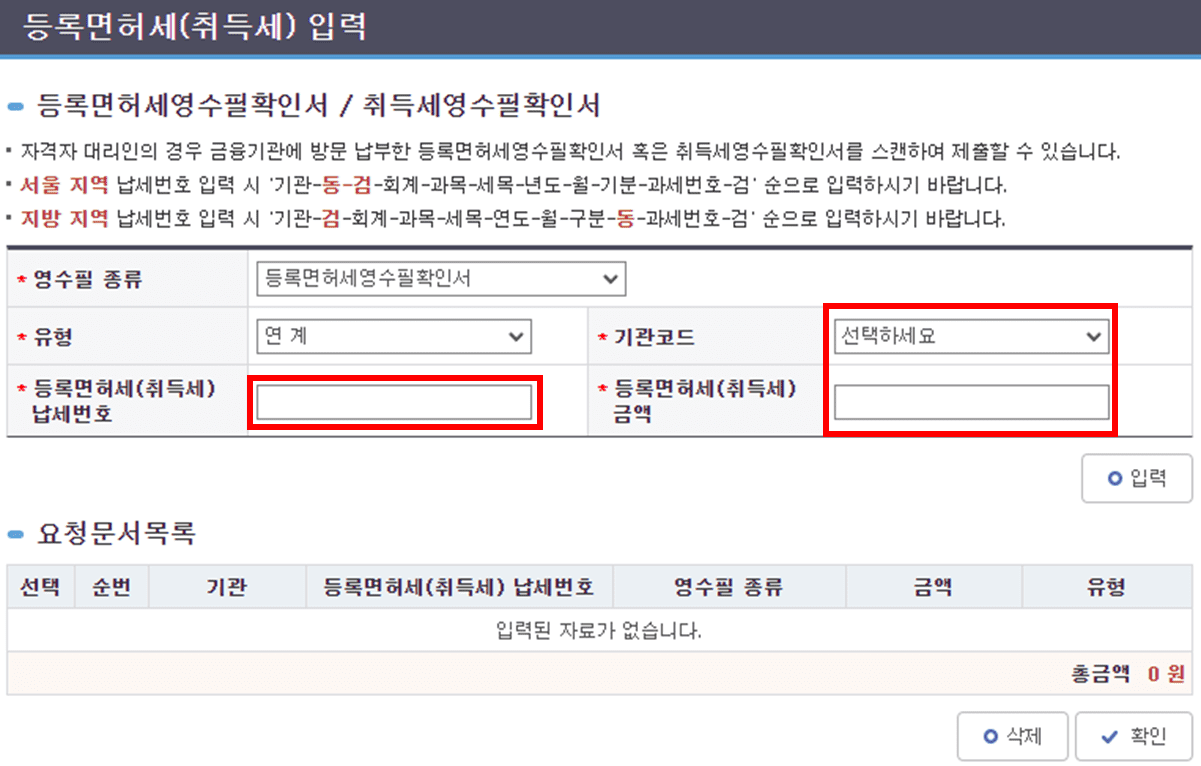
*부분을 모두 입력해 줍니다.
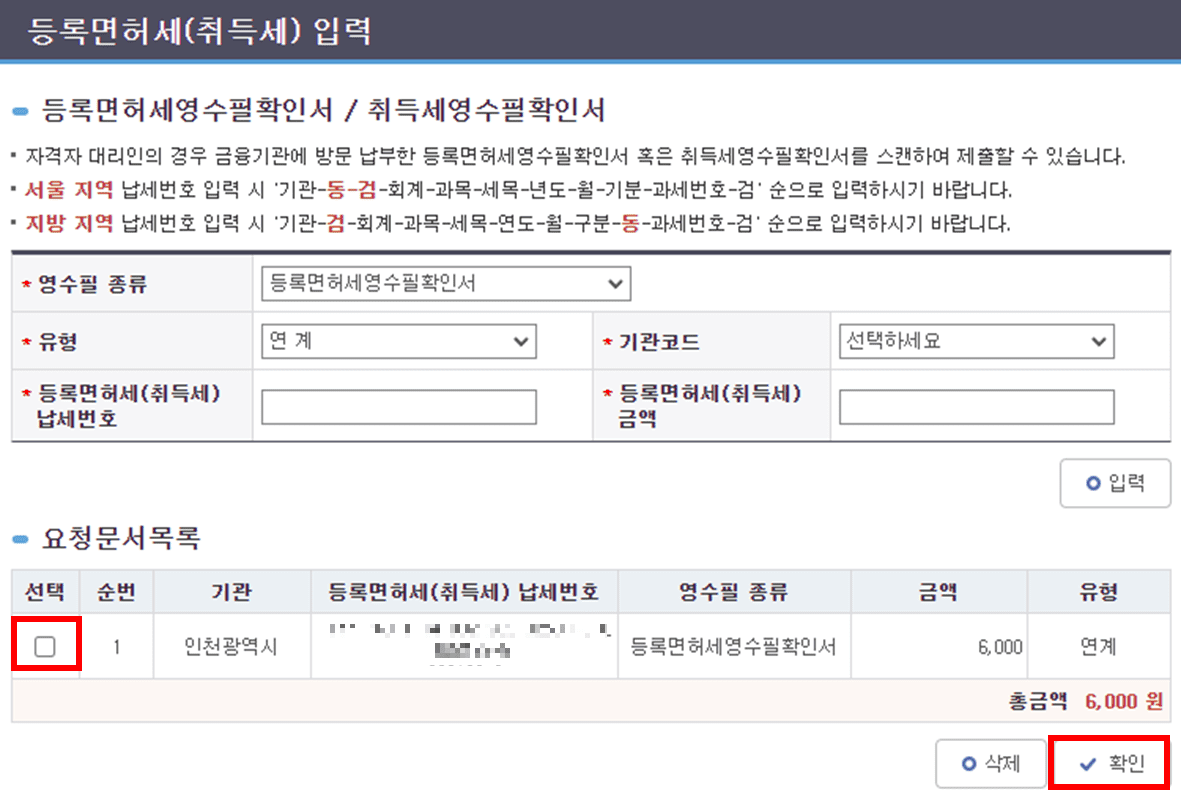
선택을 체크하고 확인을 클릭합니다.

등록면허세(취득세) 6000원/지방교육세 1200원/등기수수료 1000원을 확인합니다. 임시저장 후 ⑤로 넘어갑니다.
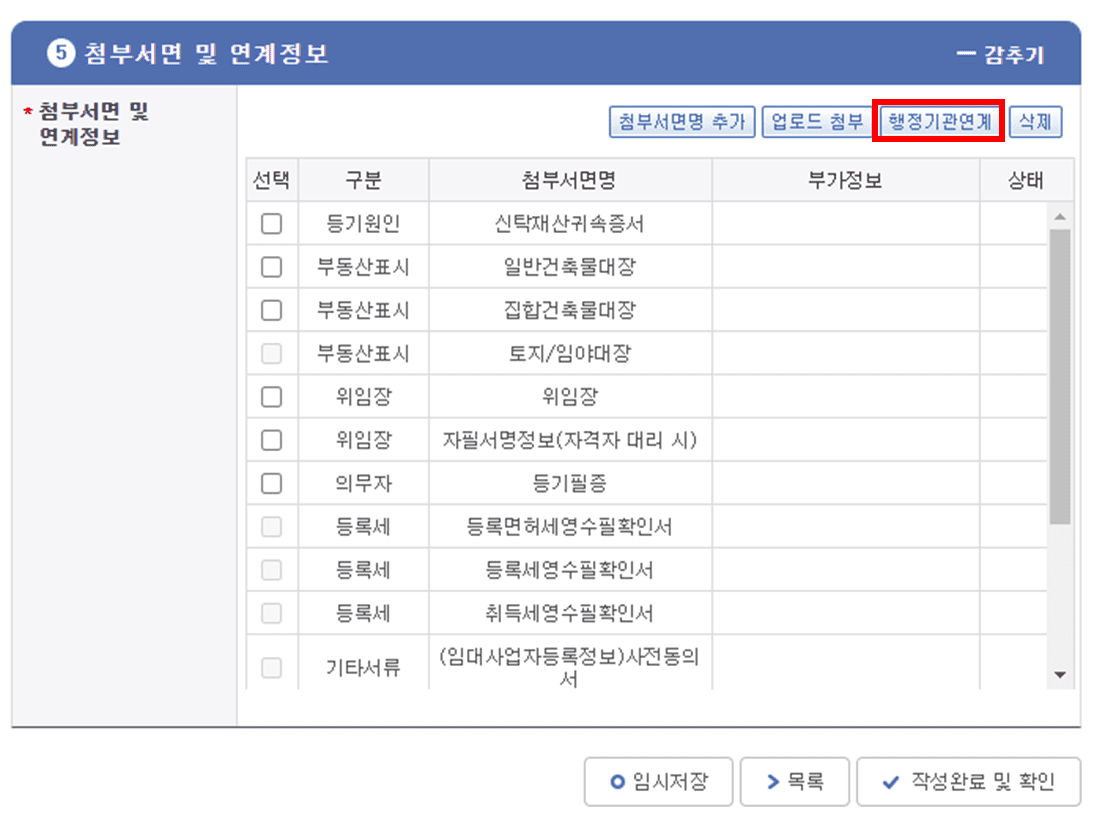
첨부서면 및 연계정보에서 "행정기관연계"를 클릭합니다.

(임대사업자등록정보) 사전동의서를 위와 같이 작성합니다.

행정정보연계 동의 체크 후 일괄요청 합니다.
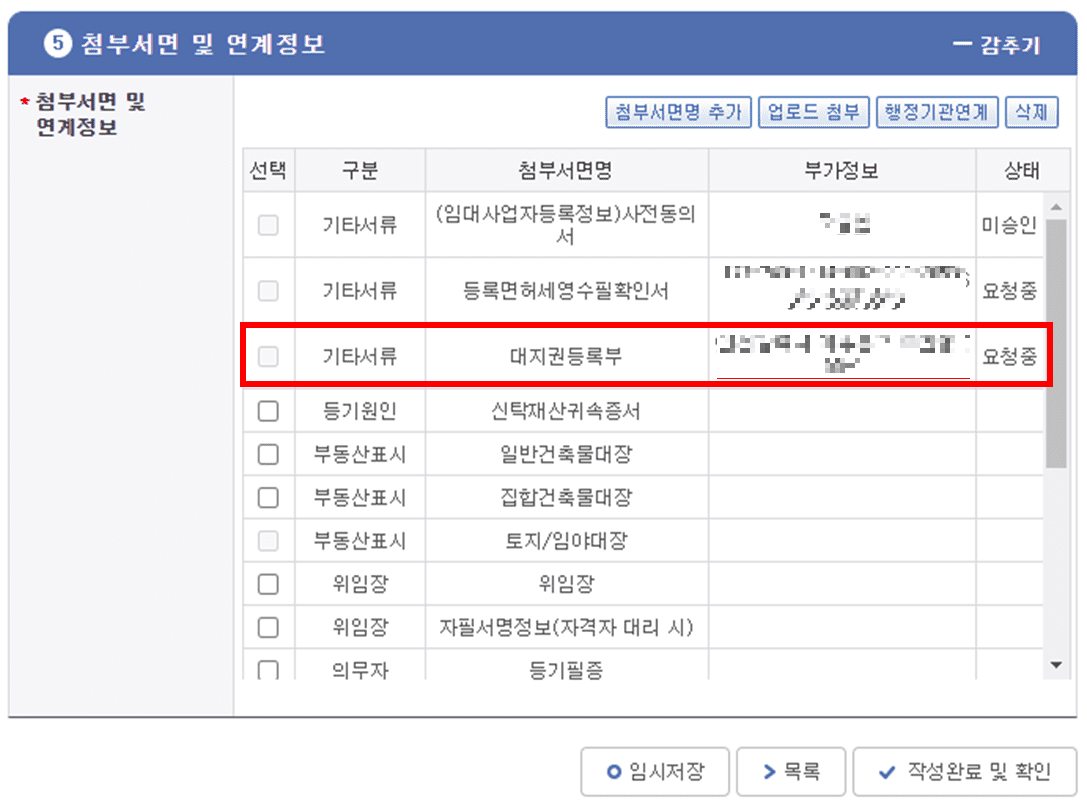
대지권등록부는 요청 서류가 아니므로 행정기관연계를 다시 클릭하셔서 삭제하셔야 합니다.

행정기관연계정보에 들어가셔서 토지/임야대장을 클릭하신 후 삭제하시면 됩니다.

"첨부서면명 추가"를 클릭합니다.
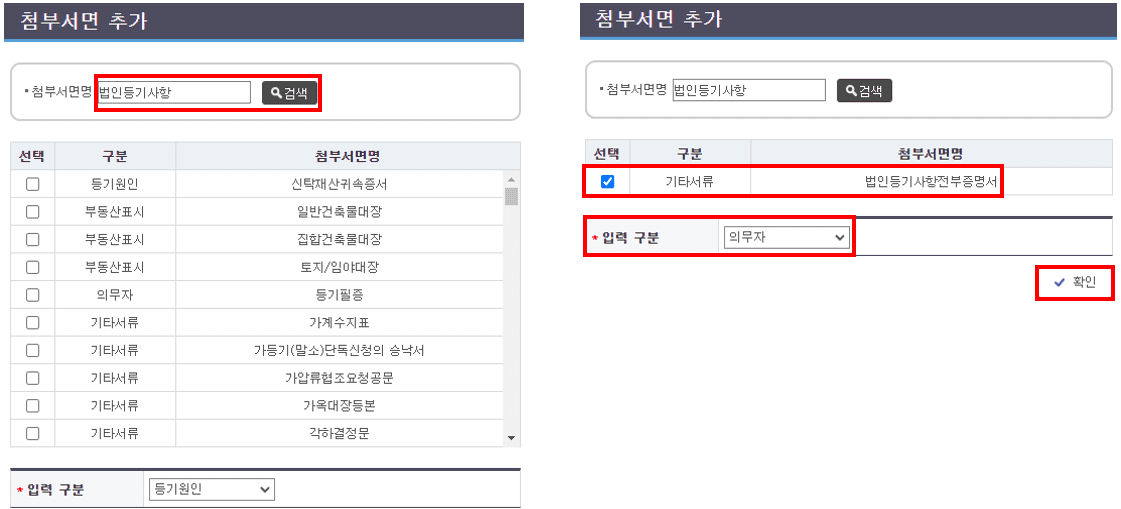
첨부서면명에 "법인등기사항" 검색하여 "법인등기사항전부증명서"를 선택합니다. 그리고 입력 구분에서 "의무자"를 선택 후 확인을 클릭합니다.
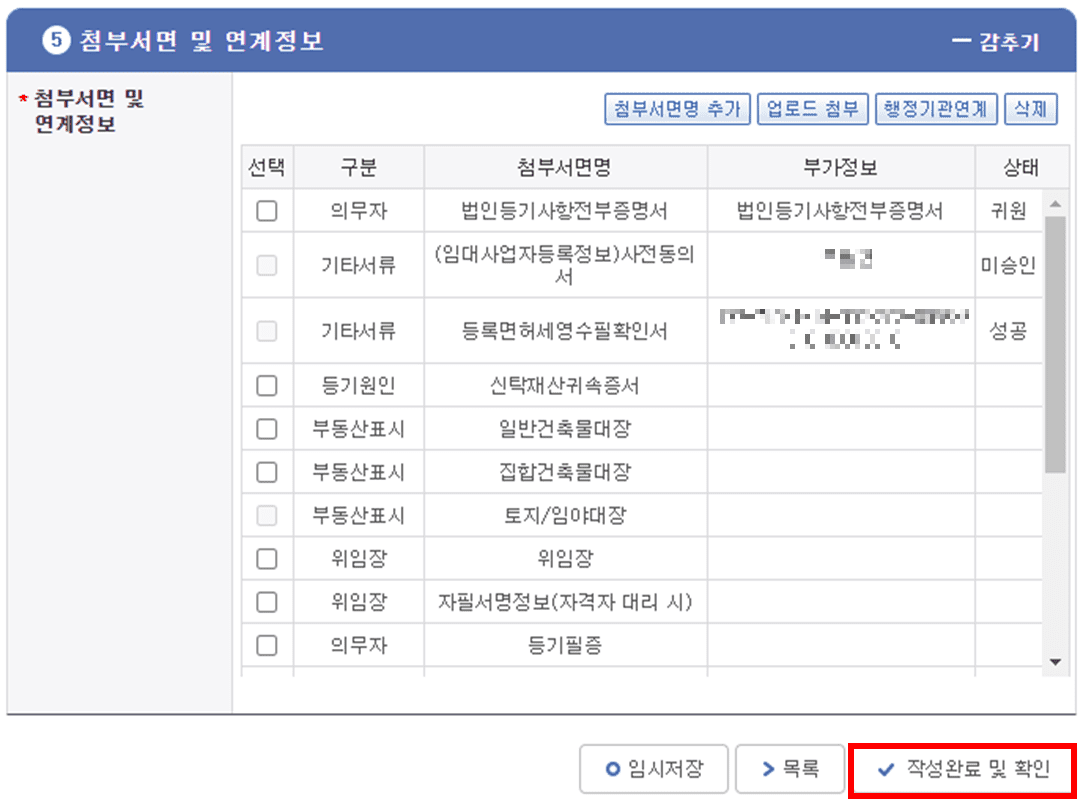
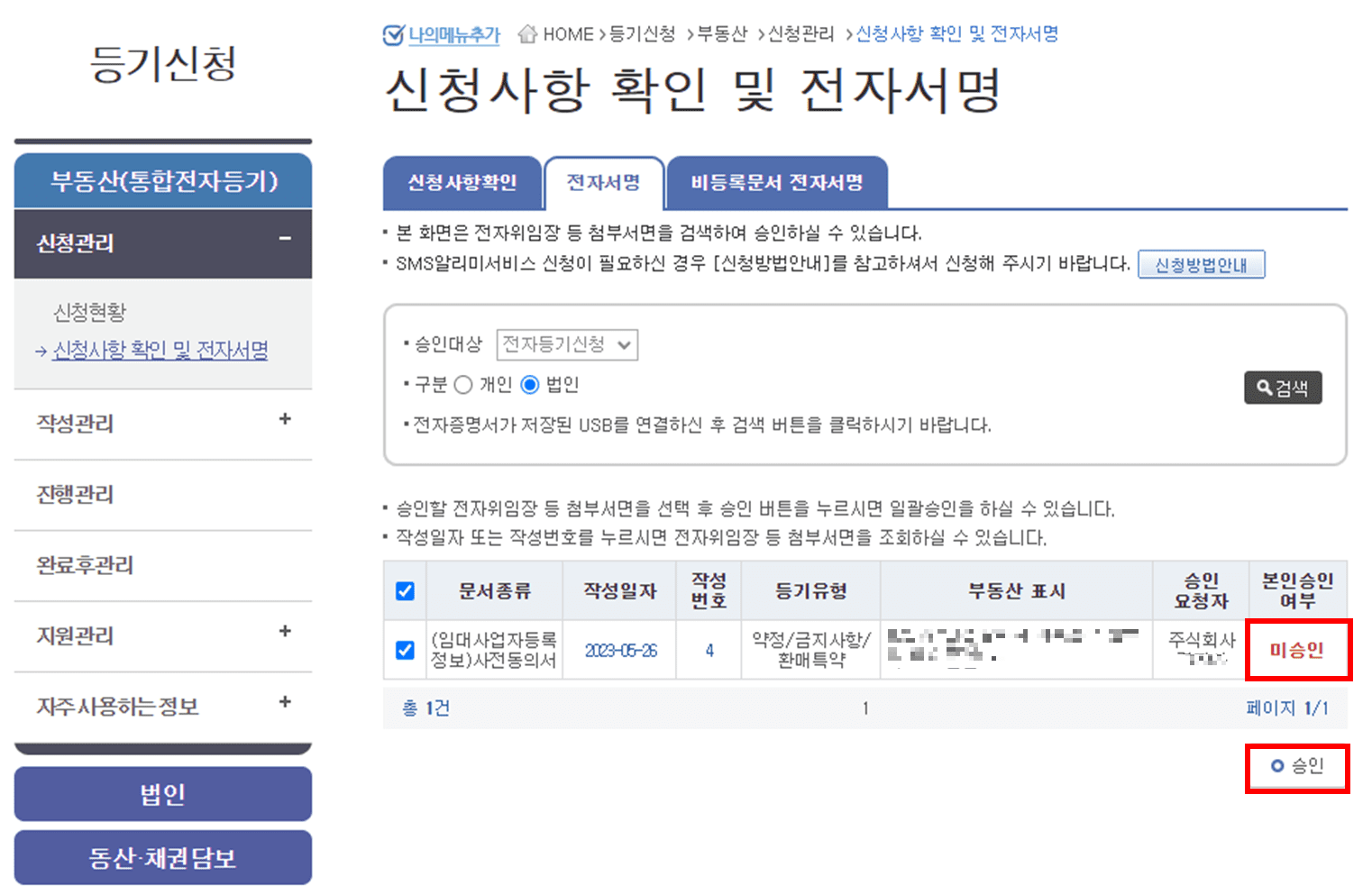
3가지 서류가 귀원, 승인, 성공으로 표시되는 것을 확인 후 "작성완료 및 확인"을 클릭합니다. 하지만 (임대사업자등록정보) 사전동의서가 미승인되어 있는 것을 확인할 수 있는데, 이것은 "HOME > 등기신청 > 부동산 > 신청관리 > 신청사항 확인 및 전자서명"에서 승인을 해주시면 됩니다.

"HOME > 등기신청 > 부동산 > 작성관리 > 신청수수료관리"에서 등기수수료 1000원을 결제합니다.
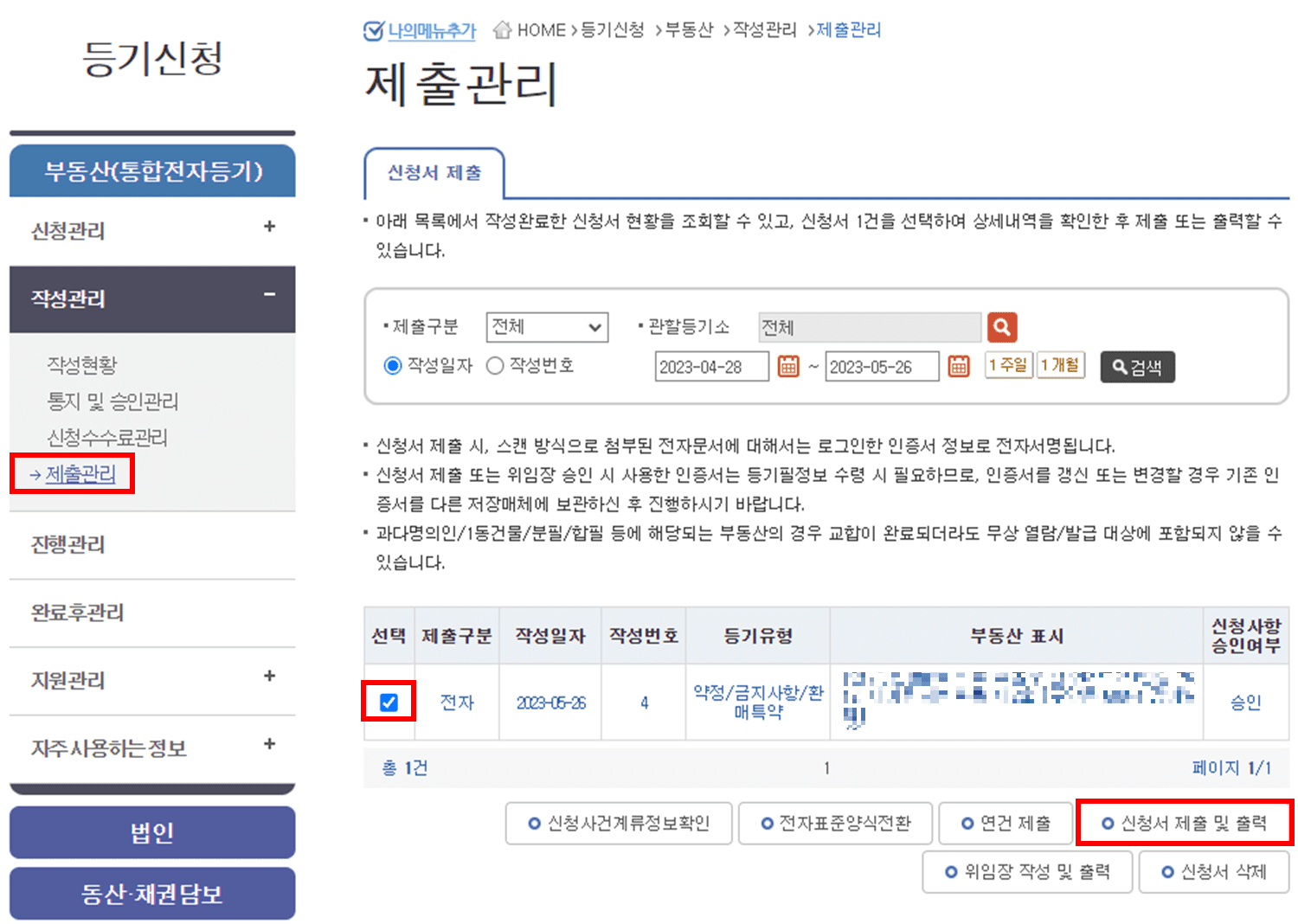
"HOME > 등기신청 > 부동산 > 작성관리 > 제출관리"에서 신청서 제출을 합니다.
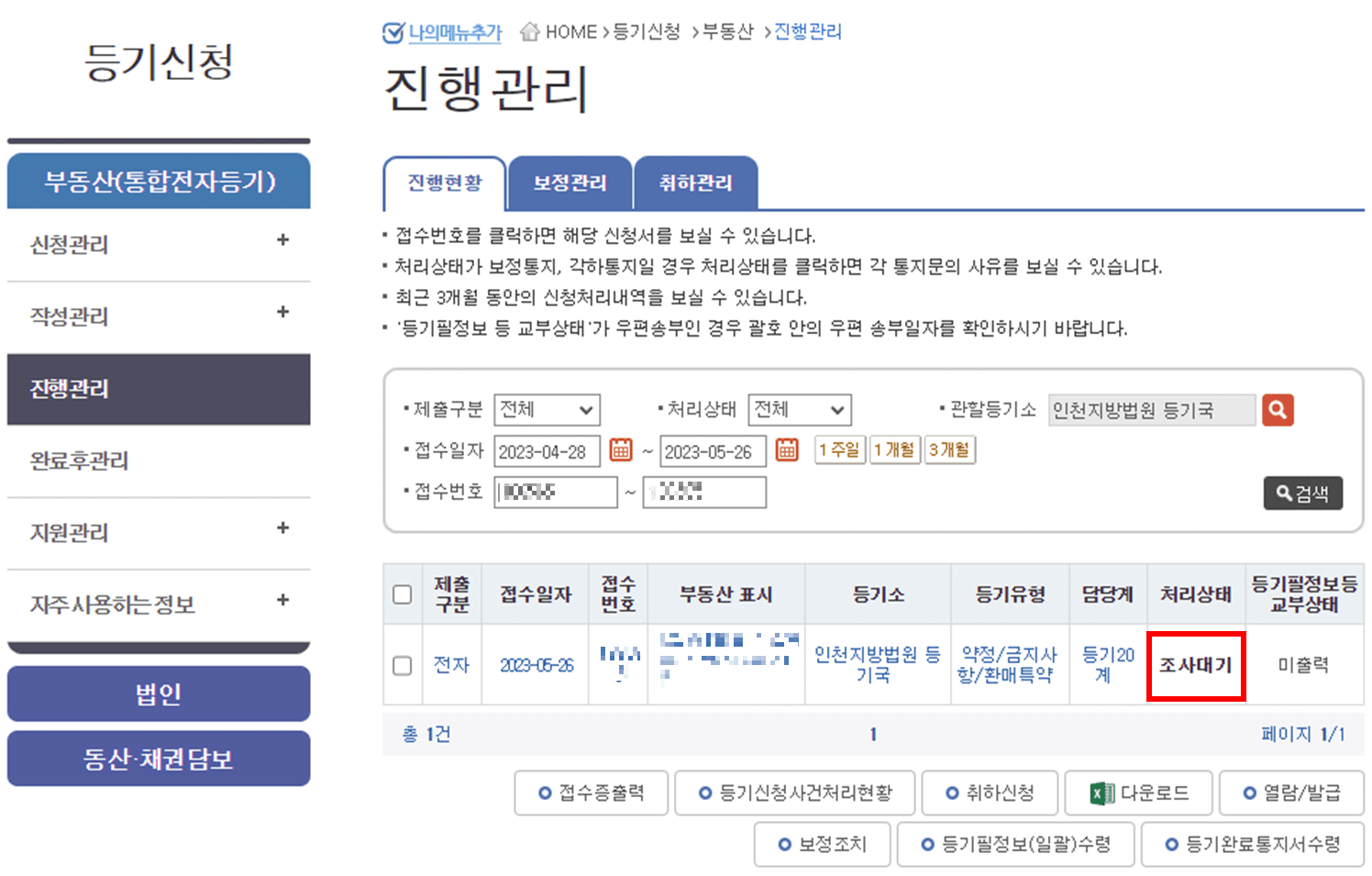
현재는 "조사대기" 중인데 몇일 후에 "등기완료" 표시가 뜨는지 확인하시면 됩니다.